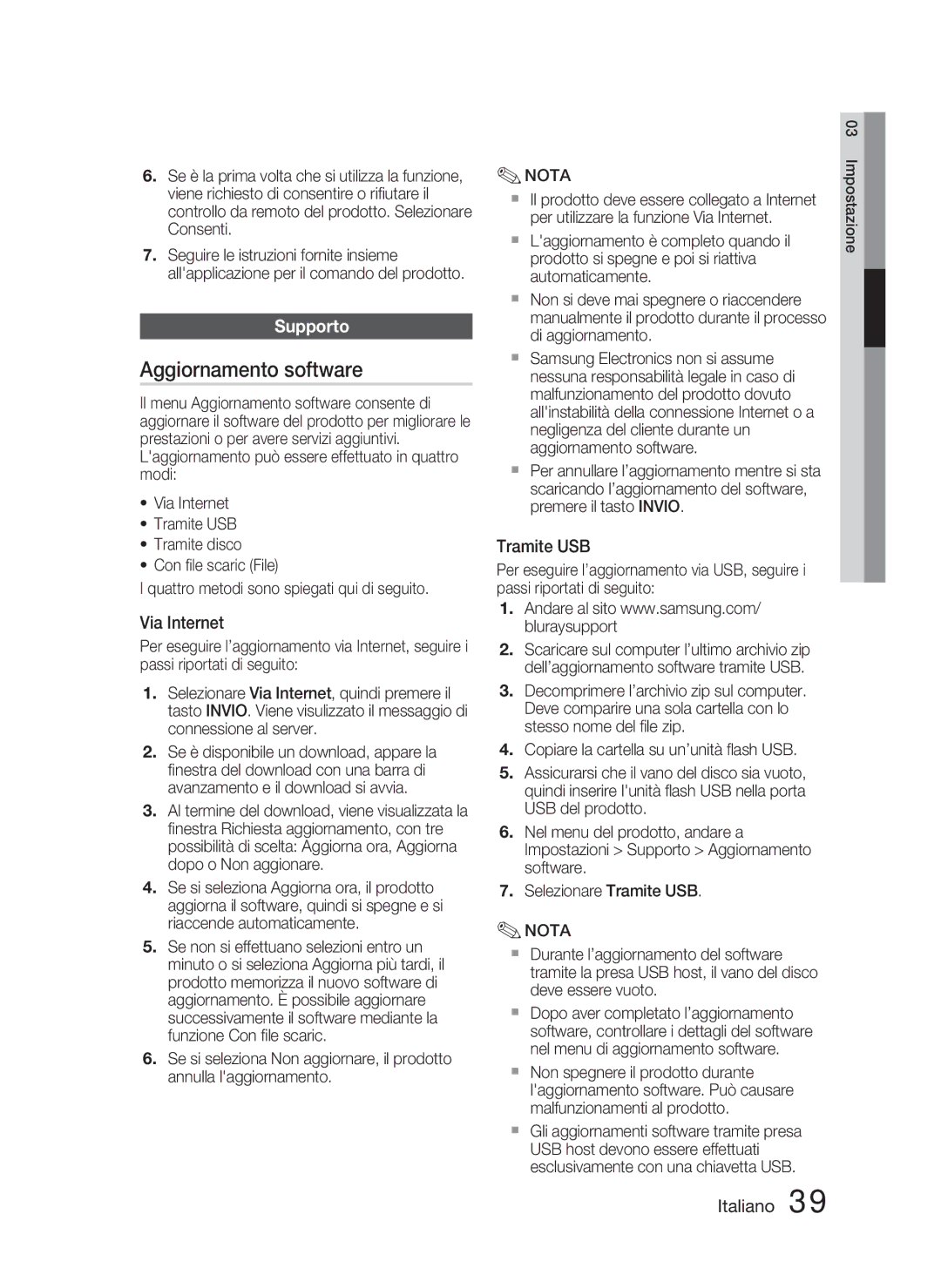6.Se è la prima volta che si utilizza la funzione, viene richiesto di consentire o rifiutare il controllo da remoto del prodotto. Selezionare Consenti.
7.Seguire le istruzioni fornite insieme all'applicazione per il comando del prodotto.
Supporto
Aggiornamento software
Il menu Aggiornamento software consente di aggiornare il software del prodotto per migliorare le prestazioni o per avere servizi aggiuntivi. L'aggiornamento può essere effettuato in quattro modi:
•Via Internet
•Tramite USB
•Tramite disco
•Con file scaric (File)
I quattro metodi sono spiegati qui di seguito.
Via Internet
Per eseguire l’aggiornamento via Internet, seguire i passi riportati di seguito:
1.Selezionare Via Internet, quindi premere il tasto INVIO. Viene visulizzato il messaggio di connessione al server.
2.Se è disponibile un download, appare la finestra del download con una barra di avanzamento e il download si avvia.
3.Al termine del download, viene visualizzata la finestra Richiesta aggiornamento, con tre possibilità di scelta: Aggiorna ora, Aggiorna dopo o Non aggionare.
4.Se si seleziona Aggiorna ora, il prodotto aggiorna il software, quindi si spegne e si riaccende automaticamente.
5.Se non si effettuano selezioni entro un minuto o si seleziona Aggiorna più tardi, il prodotto memorizza il nuovo software di aggiornamento. È possibile aggiornare successivamente il software mediante la funzione Con file scaric.
6.Se si seleziona Non aggiornare, il prodotto annulla l'aggiornamento.
✎NOTA
Il prodotto deve essere collegato a Internet per utilizzare la funzione Via Internet.
L'aggiornamento è completo quando il prodotto si spegne e poi si riattiva automaticamente.
Non si deve mai spegnere o riaccendere manualmente il prodotto durante il processo di aggiornamento.
Samsung Electronics non si assume nessuna responsabilità legale in caso di malfunzionamento del prodotto dovuto all'instabilità della connessione Internet o a negligenza del cliente durante un aggiornamento software.
Per annullare l’aggiornamento mentre si sta scaricando l’aggiornamento del software, premere il tasto INVIO.
Tramite USB
Per eseguire l’aggiornamento via USB, seguire i passi riportati di seguito:
1.Andare al sito www.samsung.com/ bluraysupport
2.Scaricare sul computer l’ultimo archivio zip dell’aggiornamento software tramite USB.
3.Decomprimere l’archivio zip sul computer. Deve comparire una sola cartella con lo stesso nome del file zip.
4.Copiare la cartella su un’unità flash USB.
5.Assicurarsi che il vano del disco sia vuoto, quindi inserire l'unità flash USB nella porta USB del prodotto.
6.Nel menu del prodotto, andare a Impostazioni > Supporto > Aggiornamento software.
7.Selezionare Tramite USB.
✎NOTA
Durante l’aggiornamento del software tramite la presa USB host, il vano del disco deve essere vuoto.
Dopo aver completato l’aggiornamento software, controllare i dettagli del software nel menu di aggiornamento software.
Non spegnere il prodotto durante l'aggiornamento software. Può causare malfunzionamenti al prodotto.
Gli aggiornamenti software tramite presa USB host devono essere effettuati esclusivamente con una chiavetta USB.
03 Impostazione